
Едно от нещата, които винаги съм имал предвид, когато някой ме помоли да конфигурирам и обясня mac система е как работи тракпадът. Когато включите компютър на Apple за първи път, има много неща и подробности, които трябва да вземете предвид, за да можете да получите всички функции и нови работни процеси, които ви предлага.
Едно от нещата, които трябва да бъдат конфигурирани, е работата на тракпада и то е, че той има мултитъч повърхност, върху която могат да се извършват голямо разнообразие от жестове или с един пръст, два пръста, три пръста или четири пръста.
Основната конфигурация на тракпада може да бъде направена, като отидете в System Preferences> Trackpad. Прозорецът е разделен на три раздела, Посочете и щракнете, превъртете и увеличете и още жестове. Apple си свърши работата добре и е, че в същия прозорец бяха включени поредица от видеоклипове, показващи как да се направи всеки от жестовете на тракпада.

Сега жестовете, които могат да се правят на тракпада, може да са повече, отколкото виждаме в прозореца, който обсъдихме. Например жест, който наистина харесвам и който не идва в този прозорец, влачи нещата на работния плот с три пръста, но трябва да го активираме другаде.
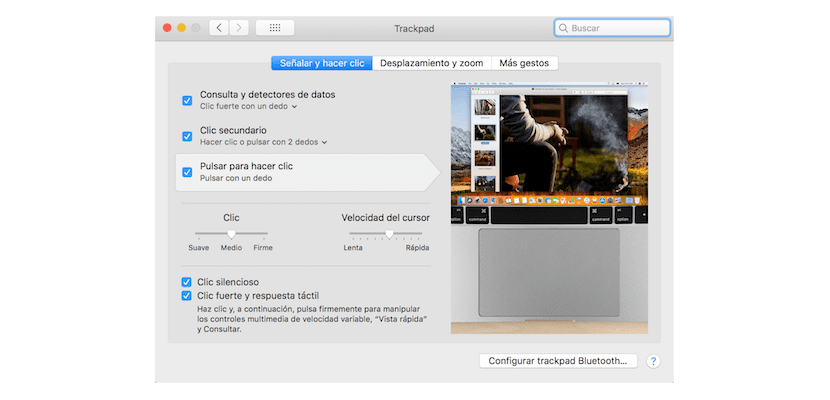
За това трябва да влезем Системни предпочитания> Достъпност> Мишка и тракпад.
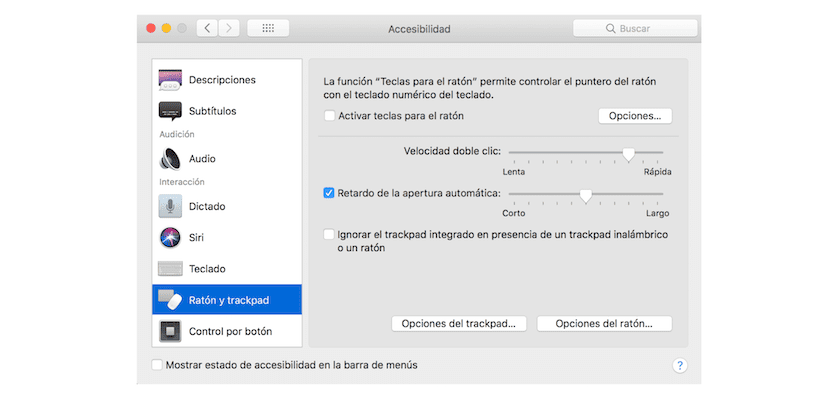

В лявата странична лента можете да изберете Мишка и тракпад и след това в прозореца, който се показва, щракнете върху Опции за тракпад, след което ни показва допълнителен брой възможности, с които да конфигурираме тракпада.